4 cara untuk melihat cakera dan partisi di Linux
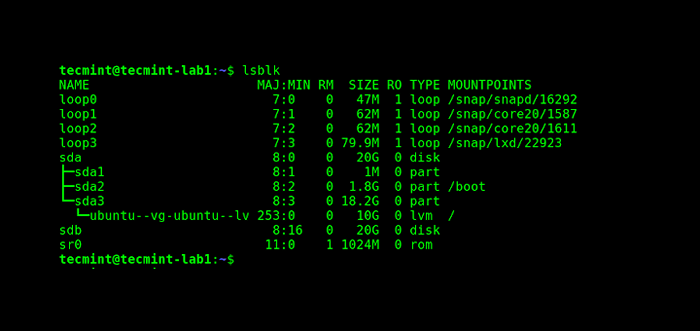
- 4633
- 226
- Clarence Powlowski
Dalam panduan ini, kami akan menunjukkan cara menyenaraikan cakera dan partisi penyimpanan dalam sistem linux. Kami akan meliputi kedua-dua alat arahan dan utiliti GUI. Menjelang akhir panduan ini, anda akan belajar bagaimana untuk melihat atau melaporkan maklumat mengenai cakera dan partisi pada pelayan Linux atau komputer desktop anda, atau stesen kerja.
[Anda mungkin juga suka: 3 GUI berguna dan alat pengimbasan cakera Linux berasaskan terminal]
1. Senaraikan cakera linux menggunakan arahan fdisk
fdisk adalah alat baris arahan yang digunakan secara meluas untuk memanipulasi jadual partisi cakera. Anda boleh menggunakannya untuk melihat cakera dan partisi pada pelayan Linux anda seperti berikut.
The -L Bendera menyiratkan partition senarai, jika tiada peranti ditentukan, fdisk akan memaparkan partisi dari semua cakera. Ia memerlukan keistimewaan root untuk anda memanggilnya, jadi gunakan sudo Perintah di mana perlu:
$ sudo fdisk -l
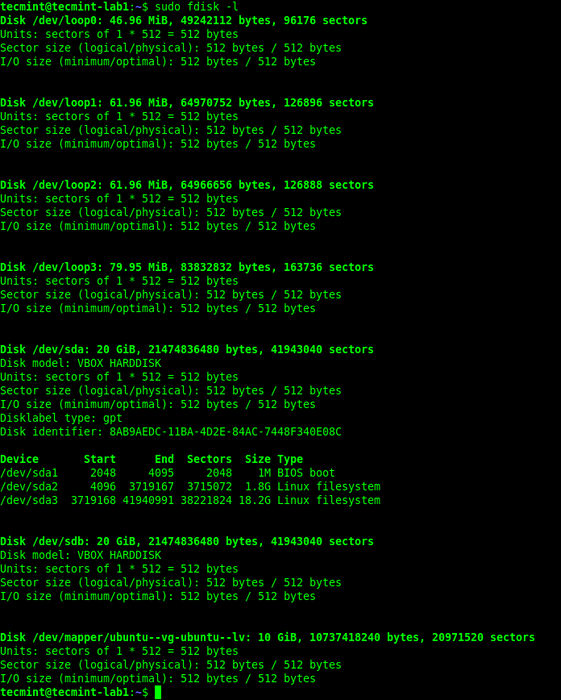 Semak partisi cakera Linux
Semak partisi cakera Linux 2. Lihat partition cakera linux menggunakan arahan lsblk
LSBLK adalah utiliti untuk peranti blok penyenaraian. Anda boleh menggunakannya untuk melihat cakera dan partisi pada komputer Linux anda seperti berikut. Ia berjalan lancar tanpa sudo Perintah:
$ lsblk
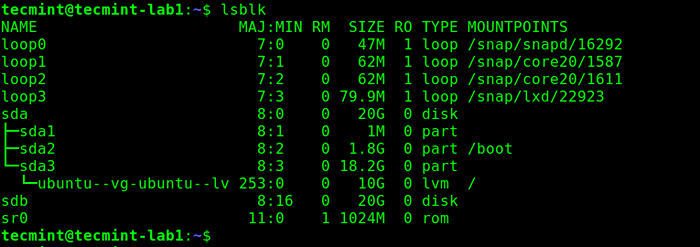 Lihat partisi cakera Linux
Lihat partisi cakera Linux Untuk melihat maklumat tambahan mengenai cakera, gunakan -f Pilihan baris arahan seperti yang ditunjukkan:
$ lsblk -f
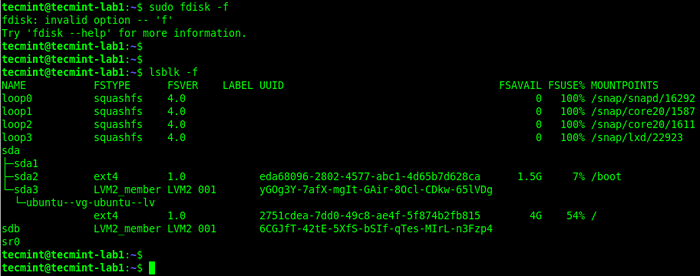 Lihat maklumat partisi linux
Lihat maklumat partisi linux 3. Lihat cakera linux menggunakan arahan hwinfo
Hwinfo adalah satu lagi utiliti yang berguna untuk melihat maklumat mengenai perkakasan anda, terutamanya cakera penyimpanan. Sekiranya anda tidak dapat mencari Hwinfo Perintah pada sistem anda, jalankan arahan berikut untuk memasangnya:
$ sudo apt pasang hwinfo [on Debian, Ubuntu dan Mint] $ sudo yum memasang hwinfo [on RHEL/CENTOS/FEDORA dan Rocky Linux/Almalinux] $ sudo emerge -a sys -apps/hwinfo [on Gentoo Linux] $ sudo pacman -s hwinfo [on Arch Linux] $ sudo zypper memasang hwinfo [on Opensuse]
Sebaik sahaja anda mempunyai Hwinfo pakej dipasang, jalankan arahan dengan --cakera Pilihan baris arahan seperti yang ditunjukkan:
$ sudo hwinfo -cakera
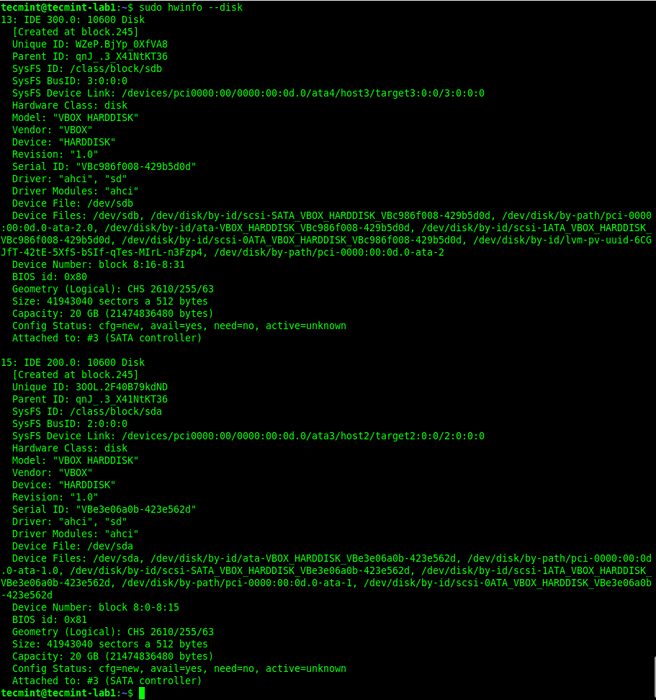 Lihat maklumat cakera linux
Lihat maklumat cakera linux Dari output perintah sebelumnya, terdapat banyak maklumat mengenai cakera atau partisi yang Hwinfo memaparkan. Jika anda ingin melihat gambaran keseluruhan peranti blok, jalankan arahan ini:
$ sudo hwinfo --short --block
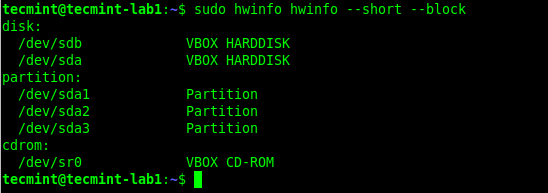 Lihat gambaran keseluruhan cakera linux
Lihat gambaran keseluruhan cakera linux Untuk menunjukkan ringkasan semua cakera, jalankan arahan:
$ sudo hwinfo --disk --short
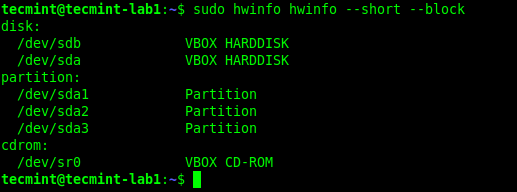 Ringkasan Ringkasan Cakera Linux
Ringkasan Ringkasan Cakera Linux 4. Cari maklumat partisi linux menggunakan alat cakera
Di komputer desktop Linux, anda juga boleh menggunakan aplikasi antara muka pengguna grafik (GUI) untuk melihat senarai cakera yang dilampirkan ke komputer anda. Pertama, cari cakera aplikasi dalam menu sistem. Kemudian membukanya untuk melihat cakera dan partisi mereka.
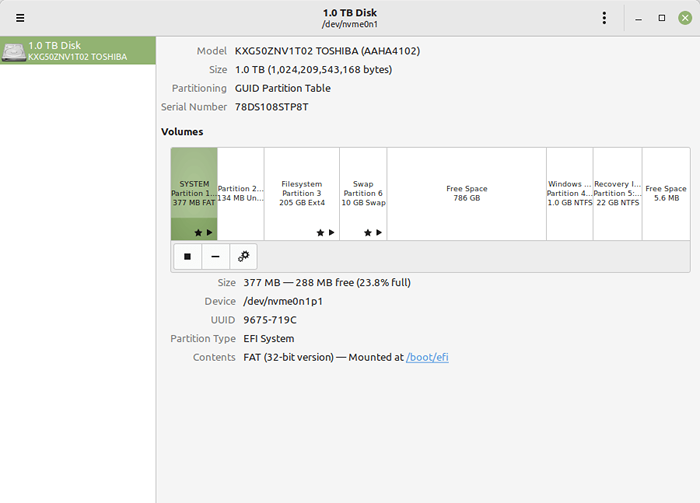 Cari maklumat partisi cakera linux
Cari maklumat partisi cakera linux Itu sahaja buat masa ini. Untuk maklumat lanjut mengenai arahan yang digunakan dalam panduan ini, lihat halaman lelaki mereka. Anda juga boleh berkongsi pendapat anda dengan kami melalui borang komen di bawah.
- « Cara memasang WordPress dengan lampu dalam pengagihan berasaskan RHEL
- Cara Membuat Bentuk Diletuskan dalam Moodle Dengan Dokumen Hanya Dokumen »

